Креирање или уређивање филтера у приказима апликација заснованих на моделу
Филтери у Power Apps приказу дефинишу записе које ће корисник моћи да види приликом избора приказа за тренутну табелу. Можете додати или уређивати филтер за колоне које укључите у приказ тако што ћете изабрати колону и опцију Филтрирај према. Можете да користите и израду израза у дизајнеру приказа. Користите алатку за израду израза да бисте додали или уређивали филтере за било које колоне табеле у тренутном приказу или било које колоне у повезаној табели.
У овом чланку, креирате или уређујете филтере тако што ћете обавити следеће задатке:
Уређивање или уклањање услова филтера
Пријавите се у Power Apps.
Изаберите ставку Табеле, отворите табелу коју желите. Ако се ставка не налази у окну бочне табле, изаберите …Више, а затим изаберите ставку коју желите.
Изаберите област Прикази.
Да бисте отворили табелу из решења, идите на опцију "Решења", изаберите решење, изаберите табелу, а затим изаберите област "Прикази ".
Изаберите приказ да бисте га отворили. Табла својстава приказа наводи постојеће филтере.
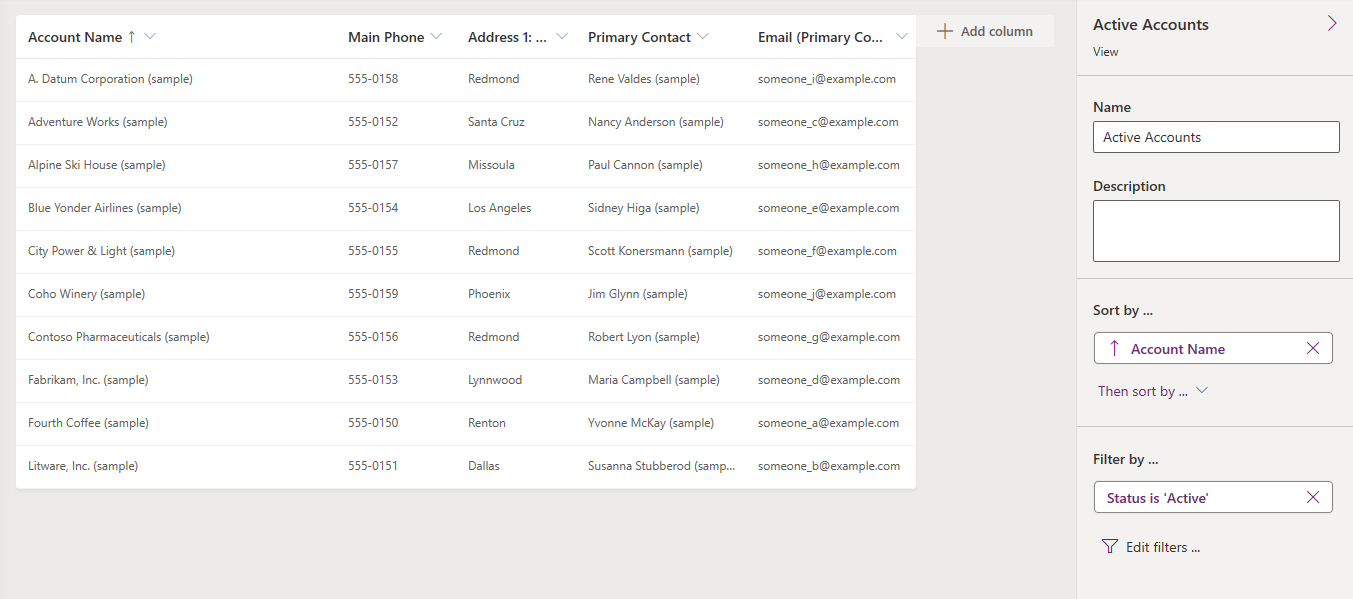
На табли својстава приказа, изаберите услов за Филтерирање.

Изаберите условни оператор који желите да користите.
Откуцајте или изаберите упоредну вредност за услов.
Изаберите Примени.
Да бисте уклонили услов, изаберите Затвори. Услов се уклања без потврде.
Отварање израде израза
На табли својстава приказа, изаберите Уређивање филтера.
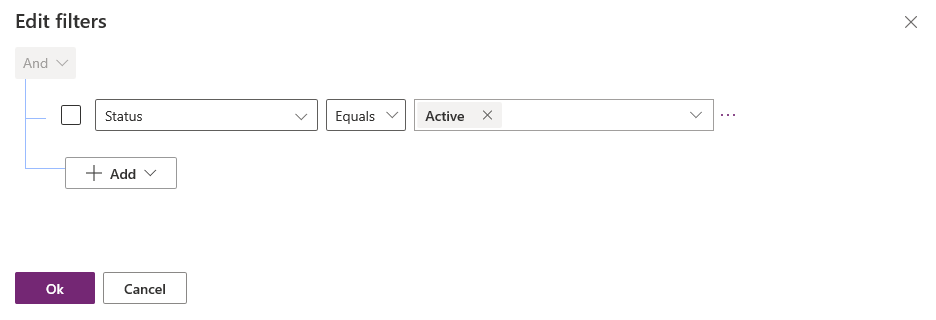
Додавање услова филтеру
У изради израза, изаберите Додај > Додај ред.
Изаберите колону за услов.
Изаберите условни оператор.
Изаберите упоредну вредност.
Неки услови филтера не захтевају упоредну вредност за услов. На пример, оператор Садржи податке не захтева упоредну вредност. Са другим условима филтера, бирате упоредну вредност из скупа опција. На пример, колона Статус има скуп опција које садржи вредности Активно и Неактивно.

Изаберите У реду.
Додавање групног услова филтеру
У изради израза, изаберите Додај > Додај групу.
Изаберите оператор поређења Или за групу. И је подразумевани оператор поређења.
Наведите прву одредницу груписаног услова. Изаберите колону, условни оператор и вредност поређења.
Изаберите Додај > Додај групу
Наведите другу одредницу груписаног услова.

Можете изабрати Скупи да прикажете групу као условни израз.
Додавање повезане табеле у услов
У алатки за израду израза изаберите Додај > Додај повезану табелу.
Изаберите колону из тренутне табеле која је повезана са другом табелом. Табела повезана са колоном приказана је у заградама. Можете да изаберете колоне које са повезаном табелом имају везу „више према један“, „један према више“ или „више према више“.
Изаберите колону повезане табеле за услов.
Изаберите условни оператор.
Напомена
Садржи податке је једини условни оператор који се може користити са повезаном табелом у филтеру приказа.
Изаберите или унесите упоредну вредност.

Групни услови филтера
У изради израза изаберите поље за потврду за услове које желите да групишете.
Изаберите Још команди (...) за једна од услова, а затим изаберите Направи групу.
Да бисте разгруписали групу, изаберите Још команди (...) за групу, а затим изаберите Разгрупиши

Следећи кораци
Конфигурисање сортирања у приказима
Конвертовање приказа у матрице координатне мреже које могу да се уређују
Напомена
Можете ли нам рећи о својим жељеним поставкама језика у документацији? Испуните кратку анкету. (имајте на уму да је ова анкета на енглеском језику)
Анкета ће трајати око седам минута. Не прикупљају се лични подаци (изјава о приватности).